iPad用Logic Proユーザガイド
-
- Logic Proとは
- 作業領域
- 機能ボタンを操作する
- 数値を調整する
- iPad用Logic Proで編集を取り消す/やり直す
- Logic Proのサブスクリプションを開始する
- ヘルプを見つける方法
-
- アレンジの概要
-
- リージョンの概要
- リージョンを選択する
- リージョンをカット、コピー、およびペーストする
- リージョンを移動する
- リージョン間のギャップを削除する
- リージョンの再生をディレイする
- リージョンをトリムする
- リージョンをループさせる
- リージョンを繰り返す
- リージョンをミュートする
- リージョンを分割および結合する
- リージョンをストレッチする
- ノートピッチ別にMIDIリージョンを分離する
- リージョンを所定の場所にバウンスする
- オーディオリージョンのゲインを変更する
- iPad用Logic Proのトラック領域でオーディオリージョンをノーマライズする
- トラック領域でリージョンを作成する
- MIDIリージョンをSession Playerリージョンまたはパターンリージョンに変換する
- iPad用Logic ProでMIDIリージョンをSession Playerリージョンで置き換える
- リージョン名を変更する
- リージョンのカラーを変更する
- リージョンを削除する
- オーディオリージョンにフェードを作成する
- Stem Splitterを使ってボーカルや楽器のステムを抽出する
- フェーダーを使ってミキシング機能にアクセスする
- 著作権
iPad用Logic ProのArpeggiator MIDIプラグインのキーボードパラメータを使う
Arpeggiatorの「Keyboard Split」のパラメータを使って、標準ノート再生、アルペジオノートのトリガ、およびArpeggiatorプラグインパラメータのリモート操作に使用される領域に、キーボードを分割できます。
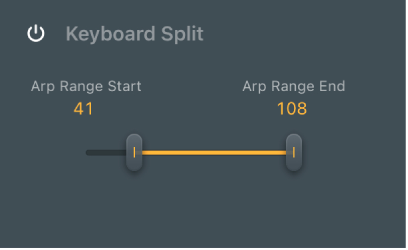
「Keyboard Split」のパラメータ
オン/オフボタン: MIDIキーボードの範囲を3つの領域に分割します。
「Arp Range Start」および「Arp Range End」スライダ: アルペジオで演奏するキーボードの範囲を指定します。
「Arp Range Start」スライダの値よりも低いノートはArpeggiatorのリモート操作キーとして使用できます。
「Arp Range Start」スライダと「Arp Range End」スライダの間にあるノートはアルペジオで演奏できます。
「Arp Range End」スライダの値よりも高いノートはアルペジオなしで演奏できます。
Arpeggiator MIDIプラグインのキーボードの分割位置を設定する
デフォルトでは、MIDIキーの全範囲(0-127)はアルペジオ演奏のみに使用されます。MIDIキーボードを3つの領域に分割して、MIDIキーでArpeggiatorプラグインの機能を制御できます。
Logic Proで、「Keyboard Split」のオン/オフボタンをタップすると、MIDIキーボードの範囲が3つの領域に分割されます。
「Remote」領域: キーボードの低い領域でノートを弾くとArpeggiatorの機能がトリガされます。「Arp Range Start」スライダをドラッグするとサイズを変更できます。
「Arpeggio」領域: キーボードの中ほどの領域でノートを弾くとアルペジオで演奏されます。「Arp Range Start」および「Arp Range End」スライダをドラッグするとサイズを変更できます。2つのスライダの間の領域をドラッグすると移動できます。
「Through」領域: Arpeggiatorプラグインに処理されずにノートが通過します。「Arp Range End」スライダの位置よりも高いキーはすべてこの領域に含まれます。